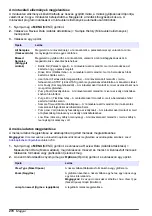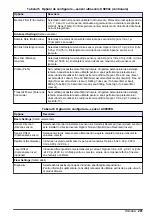A mintavételi előzmények megjelenítése
A mintavételi előzmények között látható az összes gyűjtött minta, a minták gyűjtésének időpontja,
valamint az, hogy a mintavétel befejeződött-e. Megjelenik a minták kihagyásának oka is. A
mintavételi program indulásakor a mintavételi előzmények automatikusan törlődnek.
1.
Nyomja meg a
MENU
(MENÜ) gombot.
2.
Válassza a Review Data (Adatok áttekintése) > Sample History (Mintavételi előzmények)
menüpontot.
3.
Válasszon egy opciót.
Opció
Leírás
All Samples
(Összes minta)
Megjeleníti a mintavétel idejét, a minta számát, a palackszámo(ka)t, valamint a minta
mennyiségét minden egyes mintához.
Missed
Samples
(Kihagyott
minták)
Megjeleníti a gyűjtési időt, a minta számát, valamint a minta kihagyásának okát. A
megadott okok a következők lehetnek:
• Bottle Full (Palack megtelt) – A mintavétel azért maradt ki, mert a berendezés azt
észlelte, hogy a palack megtelt.
• Rinse Error (Öblítési hiba) – A mintavétel azért maradt ki, mert a berendezés hibát
észlelt az öblítés során.
• User Abort (Felhasználói megszakítás) – A mintavétel azért maradt ki, mert a
felhasználó a STOP (LEÁLLÍTÁS) gomb megnyomásával leállította a mintavételi ciklust.
• Arm Faulty (Kar meghibásodott) – A mintavétel azért maradt ki, mivel az elosztó kar nem
mozgott megfelelően.
• Pump Fault (Szivattyúhiba) – A mintavétel azért maradt ki, mivel a szivattyú működése
közben hiba történt.
• Purge Error (Tisztítási hiba) – A mintavétel azért maradt ki, mert a berendezés hibát
észlelt a tisztítás során.
• Sample Timeout (Minta időtúllépése) – A mintavétel azért maradt ki, mert a készülék
nem érzékelt folyadékot az időkorláton belül.
• Pump Low Volt (Alacsony feszültség a szivattyúnál) – A mintavétel azért maradt ki, mert
a tápfeszültség túl alacsony a szivattyú működtetéséhez.
• Low Flow (Alacsony átfolyó mennyiség) – A mintavétel azért maradt ki, mert az átfolyó
mennyiség túl alacsony volt.
A mérési adatok megjelenítése
A mérési adatok megjelenítése az adatnaplóba rögzített mérések megtekintéséhez.
Megjegyzés: A mérési adatok a választott naplózási időköznek megfelelően az adatnaplóba kerülnek. Lásd:
oldalon 258.
1.
Nyomja meg a
MENU
(MENÜ) gombot, és válassza a Review Data (Adatok áttekintése) >
Measurement Data (Mérési adatok), majd válasszon műszert és mérést. A kiválasztott mérések
táblázatos formában vagy grafikonként jelennek meg.
2.
A nézet módosításához nyomja meg az
Options
(Opciók) gombot, és válasszon egy opciót.
Opció
Leírás
View Type (Nézet típusa)
A nézet váltása táblázatos formátumba vagy grafikonra.
Zoom (Nagyítás)
A grafikon nézetben a nézet váltása egy hetes, egy napos vagy
egy órás intervallumra.
Megjegyzés: Ez az opció csak akkor érhető el, ha a View Type
(Nézet típusa) Graph (Grafikon).
Jump to newest (Ugrás a legújabbra)
A legutóbbi mérés megjelenítése.
270
Magyar
Summary of Contents for AS950 AWRS
Page 235: ...2 1 3 5 2 4 6 1 MENU 2 Programming Sample Programming 3 235...
Page 300: ...1 1 5 9 2 6 10 3 7 11 4 8 1 301 3 301 3 301 317 2 pH 322 300...
Page 301: ...3 3 AUX AUX I O AWRS 1 2 3 301...
Page 302: ...12 24 12 24 12 24 50 1 10 99 999 0 2 1 2 3 16 0 3 0 3 303 AUX I O AUX I O AUX I O 306 1 302...
Page 309: ...5 2 6 OK IO9000 AUX IO9000 307 2 1 3 5 2 4 6 309...
Page 310: ...1 2 3 4 1 2 3 3 3 310 310...
Page 314: ...4 308 7 313 5 AUX 7 313 1 2 3 1 999 1 2 314...
Page 315: ...3 4 AWRS AWRS 5 6 7 8 9 10 11 12 13 14 200 1 2 AWRS 3 3 4 5 3 6 100 200 202 1 7 8 315...
Page 316: ...9 1 OK 10 AWRS a b c 3 5 11 3 5 12 2 11 5 1 2 3 4 AWRS AWRS 5 6 7 8 9 10 11 12 1 2 3 4 5 6 316...
Page 317: ...7 OK 8 1 2 3 AWRS 1 2 312 1 2 317...
Page 318: ...3 4 AWRS 4 318...
Page 319: ...1 2 3 307 1 2 3 319...
Page 320: ...1 2 3 4 5 308 1 2 3 4 5 6 USB USB 5 USB USB USB 5 FSDATA 320...
Page 323: ...323...
Page 430: ...2 1 3 5 2 4 6 1 MENU 2 Programming Sample Programming 3 430...
Page 440: ...Program Halted Program Complete 3 Select Waiting On None Delay Schedule Setpoint 4 AWRS 4 440...
Page 470: ......
Page 471: ......